ZTE Blade V9 Vita EDL Point عبارة عن نقطة اختبار أو نقطة اختبار خاصة بمزود خدمة الإنترنت (ISP) تساعدك بشكل أساسي على إدخال الجهاز في وضع EDL (9008) لتحديث البرامج الثابتة أو إلغاء القفل أو الإصلاح. لذلك، إذا كان هاتف ZTE Qualcomm الخاص بك معطوبًا، أو نسيت قفل النمط، أو لم تتمكن من إلغاء قفل FRP، فإن ZTE Blade V9 Vita Test Point تساعدك على إصلاحه بسرعة.
ما هو وضع EDL؟
وضع EDL (وضع تنزيل الطوارئ) يتم إجراؤه عادةً لإنشاء اتصال بين جهاز كمبيوتر وهواتف Qualcomm Android عبر كوالكوم HS-USB QDLloader واجهه المستخدم. للتمهيد في وضع EDL، يلزمك اختصار نقطتي اختبار على اللوحة الأم للجهاز أو استخدام أداة خاصة لديها إذن من أداة تحميل التشغيل بالجهاز.
في الوقت الحاضر، تأتي أجهزة Qualcomm Android مزودة بقفل ذراع USB & محمل الإقلاع. لذلك، من المستحيل تشغيل الجهاز في وضع التنزيل دون إذن. لذا، يجب عليك استخدام نقطة EDL للدخول إلى EDL (وضع التنزيل في حالات الطوارئ).
صورة نقطة اختبار ZTE Blade V9 Vita EDL Point (ISP Pinout).

الخروج: أداة QPST – تحميل أداة فلاش Qualcomm QPST
كيفية إعادة التشغيل إلى وضع EDL 9008 على ZTE Blade V9 Vita
نقدم هنا طرق Fastboot وADB وTest Point لتشغيل جهازك بعناية في وضع EDL. لذلك، اتبع الطرق التالية لإعادة تشغيل ZTE Blade V9 Vita بنجاح إلى وضع EDL 9008.
الجزء 1: نقطة اختبار ZTE Blade V9 Vita
- قم بتنزيل واستخراج برنامج تشغيل Qualcomm USB على جهاز الكمبيوتر الخاص بك.
- تثبيت برنامج تشغيل كوالكوم USB لجهاز الكمبيوتر الخاص بك.
- ثم قم بإيقاف تشغيل جهاز Qualcomm Android الخاص بك.
- قم بإزالة الغطاء الخلفي للهاتف.
- الآن تحقق من الصورة التالية.
- ابحث عن EDL PinOUT/Test Point على لوحة دائرة هاتفك.
- أنت الآن بحاجة إلى سلك نحاسي أو ملقط لتقصير هذا الدبوس.
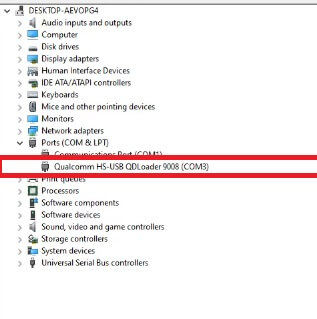
- بمجرد الانتهاء، قم بتوصيل هاتفك الذكي بالكمبيوتر باستخدام كابل USB.
- القيام به.
- يمكنك الآن استخدام أي أداة إلغاء قفل أو وامض خاصة بشركة Qualcomm لإصلاح هاتفك.
الجزء 2: وضع التشغيل السريع
- قم بتنزيل واستخراج أداة ADB و Fastboot إلى جهاز الكمبيوتر الخاص بك.
- تأكد من استخراج ملف Fastboot في محرك الأقراص C:/.
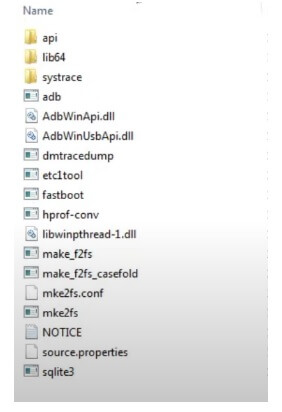
- الآن قم بإيقاف تشغيل هاتف Android الخاص بك.
- ضعه في وضع Bootloader.
- الآن افتح مجلد Fastboot، واكتب CMD على اسم الدليل.
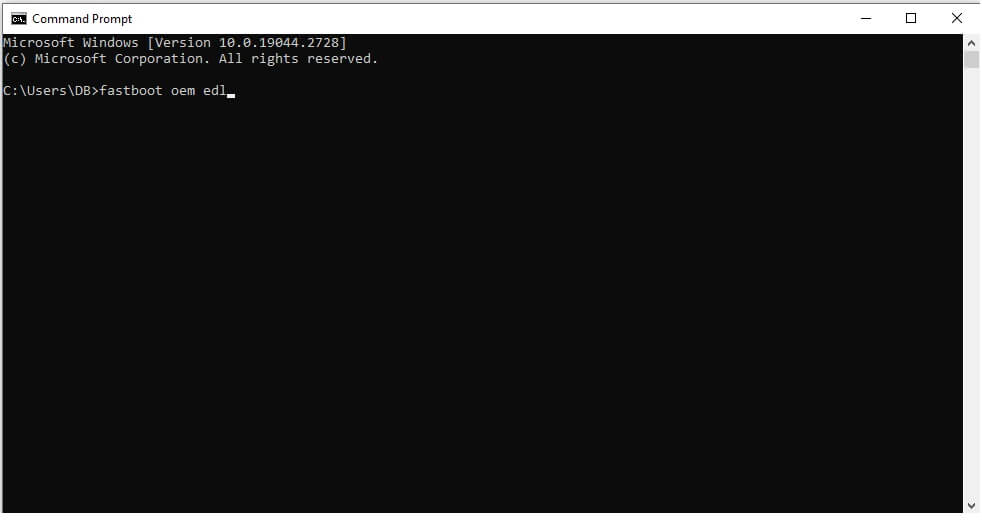
- الآن أدخل الأمر.
fastboot oem edlالجزء 3: وضع ADB
- قم بتنزيل واستخراج أداة ADB و Fastboot إلى جهاز الكمبيوتر الخاص بك.
- تأكد من استخراج ملف Fastboot في محرك الأقراص C:/.
- افتح إعدادات الجهاز = >> حول الجهاز .
- اضغط على خيارات المطور بشكل مستمر حتى ترى خيارات المطور ممكّنة.
- ارجع إلى قائمة الإعدادات.
- افتح خيارات المطور => تمكين وضع تصحيح أخطاء USB.
- قم بتوصيل جهازك إلى جهاز الكمبيوتر الخاص بك.
- افتح كمد.
- أدخل الأمر التالي:
adb reboot edl
Recovery Mode:
adb reboot recovery
bootloader/ fastboot:
adb reboot bootloaderالجزء 4: أداة Fastboot إلى EDL
- تنزيل واستخراج أداة EDL.
- قم بتشغيل الأداة.
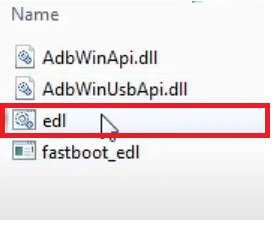
- قم بإيقاف تشغيل هاتف Android الخاص بك.
- قم بتشغيله في وضع Bootloader / Fastboot.
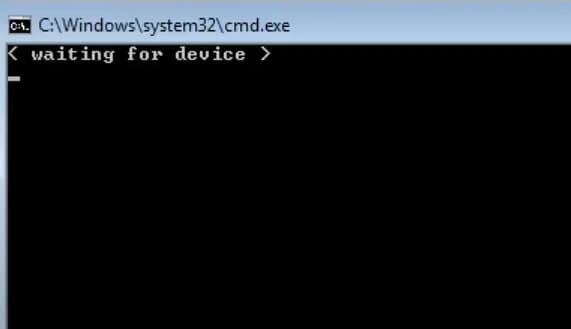
- الآن ستقوم الأداة بالكشف عن الهاتف.
- سيتم إعادة تشغيل ZTE Blade V9 Vita إلى وضع EDL.
- القيام به.
اقرأ المزيد: قم بتنزيل أحدث إصدار من برنامج Qualcomm Flash Image Loader (أداة Qfil).
